win7如何设置屏幕不休眠?操作方法如何设置win7屏幕不休眠
2024-01-31 11:07:18 作者:思玩系统 来源:网络
在使用Windows 7操作系统时,我们的屏幕默认设置为几分钟无操作后进入休眠模式。这给很多人带来了不便,他们希望将电脑屏幕设置为不休眠的状态。下面是关于如何操作的详细步骤。
Windows 7屏幕不休眠的设置方法
1、点击右下角的“开始”菜单,找到并点击“控制面板”。
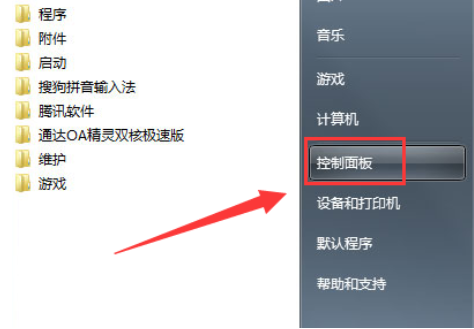
2、在打开的控制面板中,找到并点击“系统和安全”选项。
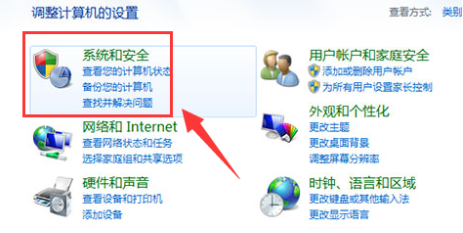
3、接着在弹出的下一级菜单中,找到并点击“电源选项”。
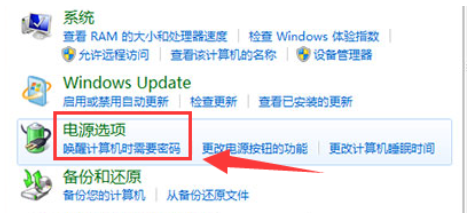
4、一旦打开电源选项,您需要在左侧的菜单栏中点击“更改计算机睡眠时间”选项。
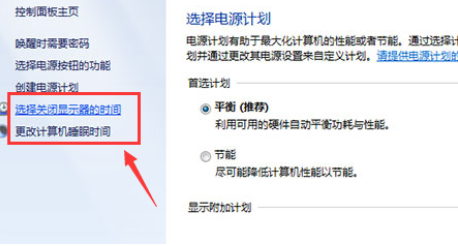
5、在打开的“更改睡眠时间”窗口中,找到“关闭显示器”设置选项,并将其更改为“从不”。
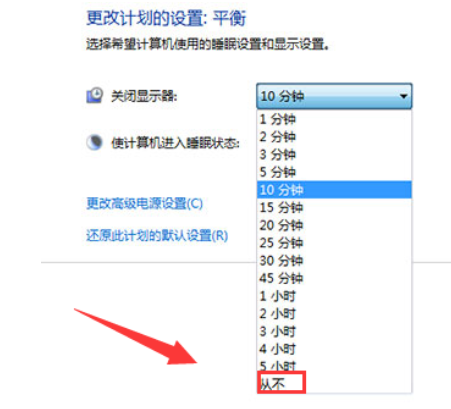
6、更改完“关闭显示器”设置后,您还需要将“使计算机进入睡眠状态”选项更改为“从不”,这样可以避免系统在长时间不使用计算机时进入睡眠状态。
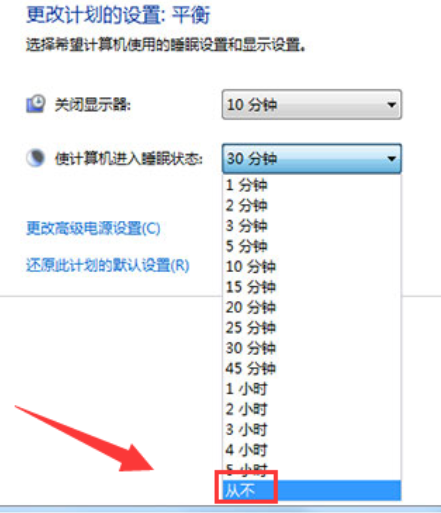
相关教程
热门教程
系统推荐
- 1 GHOST WIN8.1 X86 装机专业版 V2020.04 (32位)
- 2 GHOST WIN8.1 X64 装机专业版 V2020.05 (64位)
- 3 GHOST WIN8.1 X86 装机专业版 V2020.05 (32位)
- 4 GHOST WIN8.1 X64 装机专业版 V2020.06 (64位)
- 5 GHOST WIN8.1 X86 装机专业版 V2020.06 (32位)
- 6 GHOST WIN8.1 X64 装机专业版 V2020.07(64位)
- 7 GHOST WIN8.1 X86 装机专业版 V2020.07 (32位)
- 8 GHOST WIN8.1 64位装机专业版 V2020.08
最新教程
-
如何在Win10设置中启用声音可视化通知功能?
2024-03-11
-
Win10双系统中如何删除一个系统?Win10双系统删除一个系统的步骤
2024-03-11
-
如何将wps文档导入的目录变成虚线?
2024-03-11
-
Win10系统如何进行虚拟内存的优化?Win10系统虚拟内存的优化方法
2024-03-11
-
如何在谷歌浏览器中启用拼写检查?启用拼写检查的方法。
2024-03-11
-
Win10电脑的设置方法允许桌面应用访问相机。
2024-03-11
-
如何在UltraEdit中取消自动检查更新?UltraEdit取消自动检查更新的方法
2024-03-11
-
如何解决win10打开软件时频繁跳出弹窗提示?如何关闭win10的弹窗提示功能?
2024-03-11
-
Win11开机音频文件存储在哪里?Win11开机音频文件位置指南.
2024-03-11
-
如何在EmEditor中设置文件的默认打开编码方式?
2024-03-11